Упростите процесс подписи: Руководство по началу работы с Digisigner
2025-10-20 09:45:01 • Категория: Подписать PDF • Проверенные решения
Цифровые подписи несомненно важны для обеспечения легитимности важных документов, контрактов и форм в онлайне. Представьте себе, что вы подписываете свое имя на бумаге, но вместо ручки делаете это на своем компьютере или смартфоне. Вот цифровая подпись!
Digisigner это популярный инструмент для этой работы. Это место, куда люди могут безопасно подписывать и отправлять цифровые документы. Но знаешь что? Есть еще один надежный вариант под названием PDFelement, который стоит проверить. В этом руководстве мы расскажем вам все о Digisigner и PDFelement, сделав это легким для вас.
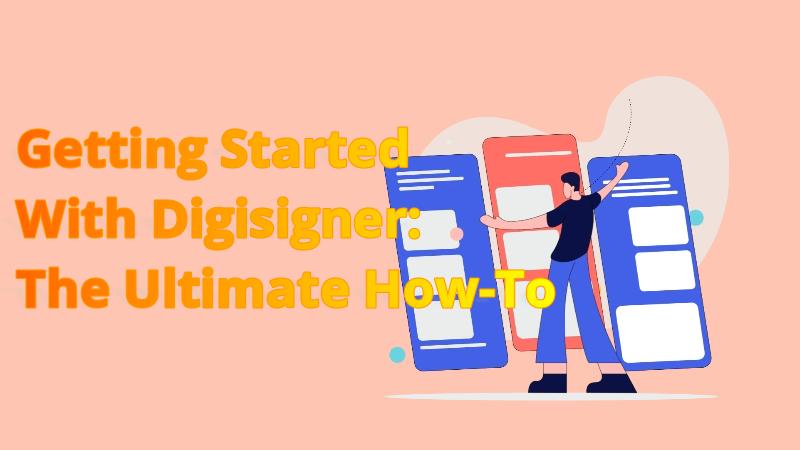
Часть 1. Что такое Digisigner?
Digisigner - это ваш надежный цифровой инструмент для подписи документов в интернете. Он критически важен для цифровых документов, потому что он гарантирует легальность ваших подписей и признается законом.
Вот почему Digisigner важен:
- Юридически обязывающий: Подписание с использованием Digisigner так же хорошо, как подписание ручкой на бумаге. Суды и закон признают это за настоящее дело. Это как ваш цифровой адвокат.
- Безопасный: Ваши документы надежно хранятся за крепкой цифровой крепостью. Мы проверяем каждый запрос, чтобы убедиться, что это именно вы, и все ваши материалы зашифрованы, что означает, что это как бы размещение ваших документов в виртуальном сейфе.
- Быстро и просто: Вы можете подписывать документы, не покидая ваше уютное кресло. Нет необходимости ничего печатать, сканировать или факсировать. Это легко!
- Приглашение других: Нужно, чтобы кто-то еще подписал ваш документ? Нет проблем! Вы можете пригласить их всего в несколько кликов. Подписи всех действительны и быстры.
- Современно и профессионально: Цифровые подписи - это будущее. Они показывают, что вы на высоте и уважаете время других людей.
- Стиль подписи: Подпишите документ по-своему. Используйте мышь, загрузите изображение своей подписи или просто введите свое имя. Все законно, как бы вы это ни делали.
Итак, Digisigner - это ваш цифровой супергерой, который поможет вам быстро, легко и, что самое важное, законно подписывать документы!
Как использовать Digisigner
Использовать Digisigner так же просто, как пирог, а электронные подписи - удобны. Вот пошаговое руководство:
Шаг 1. Загрузите ваш документ. Начните с нажатия кнопки "выбрать файл" или перетащите файл в синий блок. Вы можете загружать файлы PDF, Word, TXT, IMG или XLS. Через несколько секунд ваш файл появится в просмотрщике.
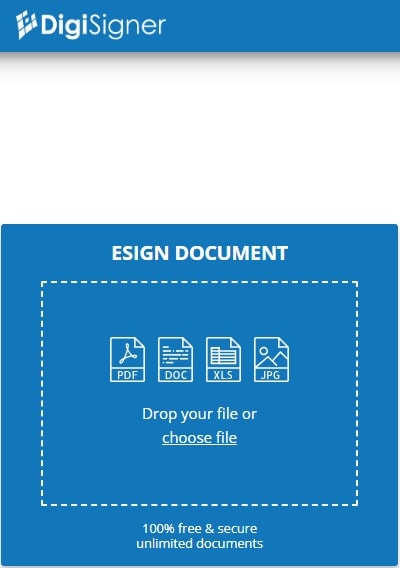
Шаг 2. Вносите свои правки. Внесите изменения в свой документ. Вы можете добавить текст, установить флажки, вставить дату или даже инициализировать что-либо. Это как цифровая ручка!
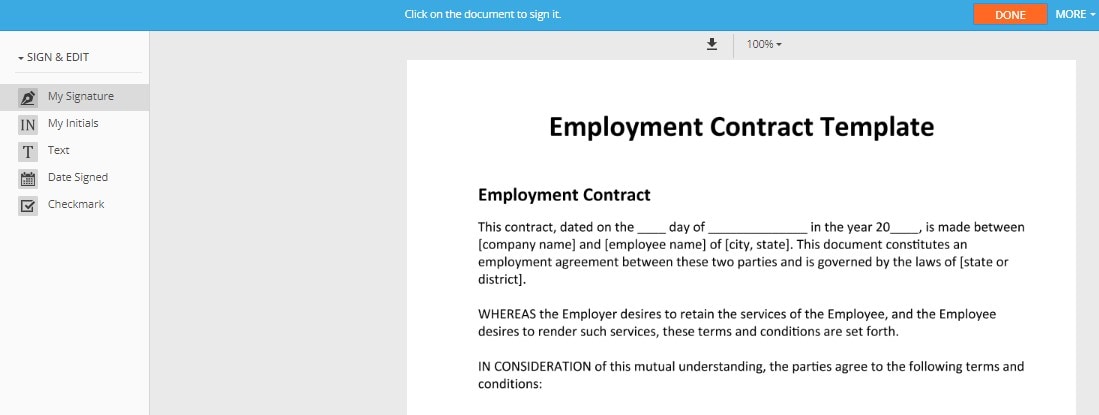
Шаг 3. Создайте свою электронную подпись. Здесь происходит волшебство! Наведите мышь туда, где хотите поставить подпись, и щелкните. У вас есть три способа сделать электронную подпись:
- Нарисуйте ее, используя мышь или тачпад.
- Введите свое имя.
- Загрузите изображение своей подписи.
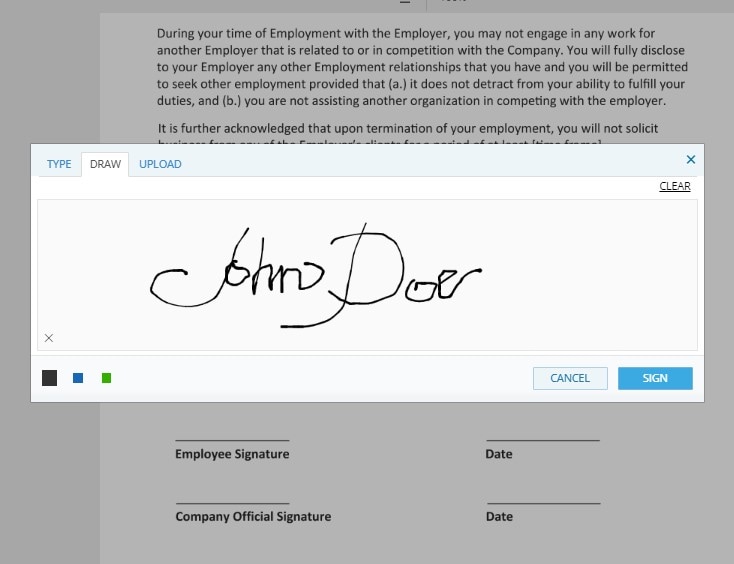
Шаг 4. Заполните документ. Помните, что вы также можете добавить галочки, даты, текст или инициалы в любом месте в вашем документе. Выберите функцию, которую вы хотите, выберите место и введите ее.
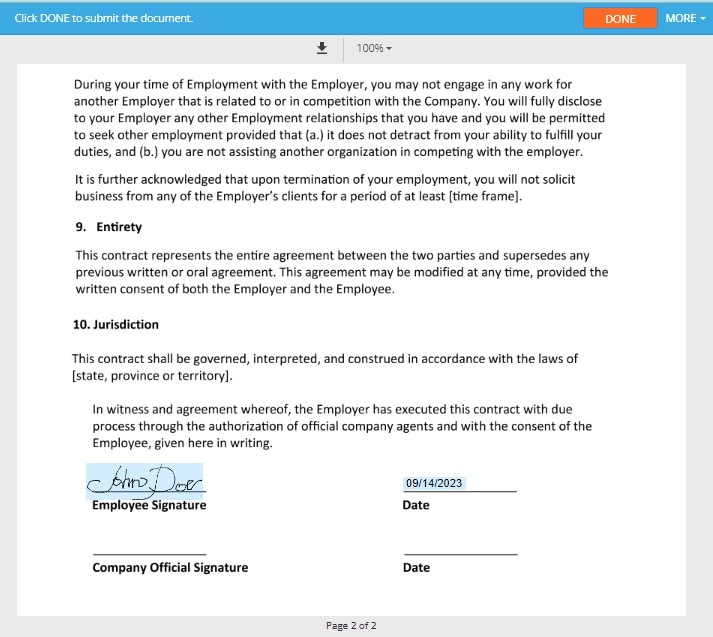
Шаг 5. Загрузите свой документ. Когда закончите, нажмите "ГОТОВО." Digisigner превратит ваш документ в PDF, и вы сможете бесплатно его скачать. Нет необходимости регистрироваться или платить за что-либо. Просто нажмите "ЗАГРУЗИТЬ ДОКУМЕНТ" и сохраните его на свой компьютер.
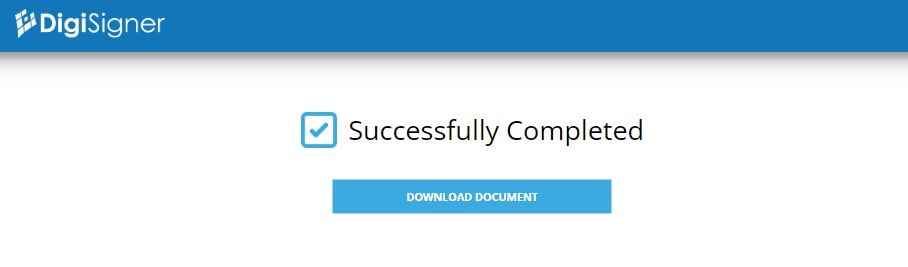
Digisigner - это как цифровая волшебная палочка. Они очень удобны, потому что:
- Вам не нужно печатать или сканировать бумагу.
- Вы можете подписывать и отправлять документы откуда угодно, имея доступ в Интернет. Вы можете делать это, сидя в удобном кресле.
- Это быстро и экономит время.
- Нет необходимости ждать почтовую отправку. Все делается моментально.
- Это экологично, экономя бумагу и деревья.
- Плюс, это бесплатно и без лишних хлопот!
Итак, использование Digisigner - это не просто, это изменяет правила игры для подписания документов без бумажной волокиты.
Часть 2. Wondershare PDFelement Cloud как альтернатива Digisigner
Ищете альтернативу Digisigner? Посмотрите на Wondershare PDFelement Cloud. Это отличный онлайн-вариант для подписи ваших документов.
Вот почему это круто:
- Просто как дважды два: Подписание документов легко с PDFelement Cloud. Просто несколько кликов, и вы готовы.
- Доступ везде: Будьте вы дома, в офисе или на отдыхе, вы можете подписывать ваши документы откуда угодно, имея доступ в Интернет.
- Безопасность на первом месте: Продвинутые меры безопасности обеспечивают сохранность ваших документов.
- Пользовательский интерфейс: Он разработан так, чтобы его можно было легко использовать, даже если вы не являетесь техническим гуру.
Итак, если вы ищете беззаботный онлайн-способ подписывать ваши документы, Wondershare PDFelement Cloud всегда вам поможет!
Отправка контрактов на онлайн-подписание с помощью Wondershare PDFelement Cloud
Для отправки контракта на онлайн-подписание с использованием Wondershare PDFelement Cloud следуйте этим простым шагам:
Шаг 1. Войдите в Wondershare PDFelement Cloud, используя свой идентификатор Wondershare.
Шаг 2. Нажмите "Инициировать", чтобы начать процесс подписания.
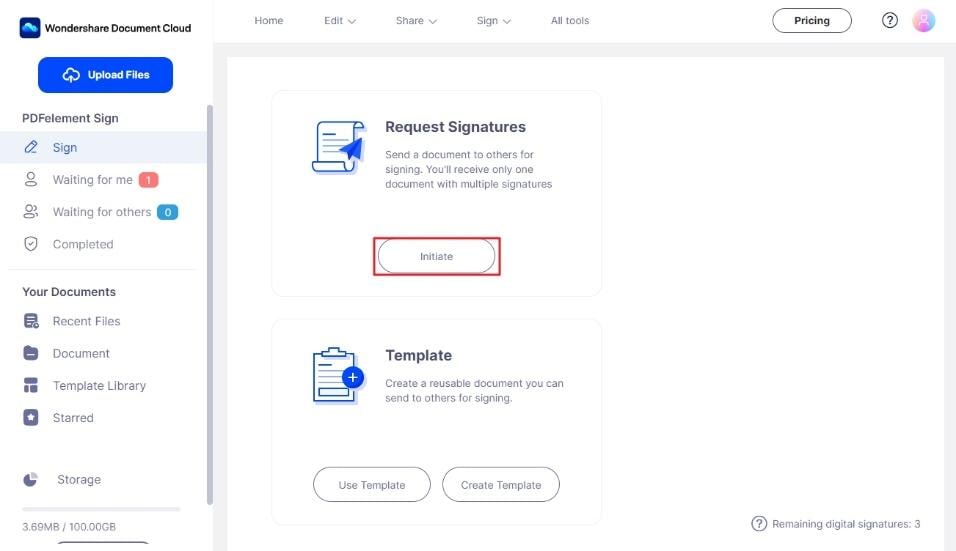
Шаг 3. Загрузите контракт или документ, который нужно подписать. Просто нажмите кнопку "Загрузить" и выберите ваш файл.

Шаг 4. Введите адреса электронной почты людей, которые должны подписать документ. Вы также можете выбрать "Подписать" для себя, если подписываетесь сами.
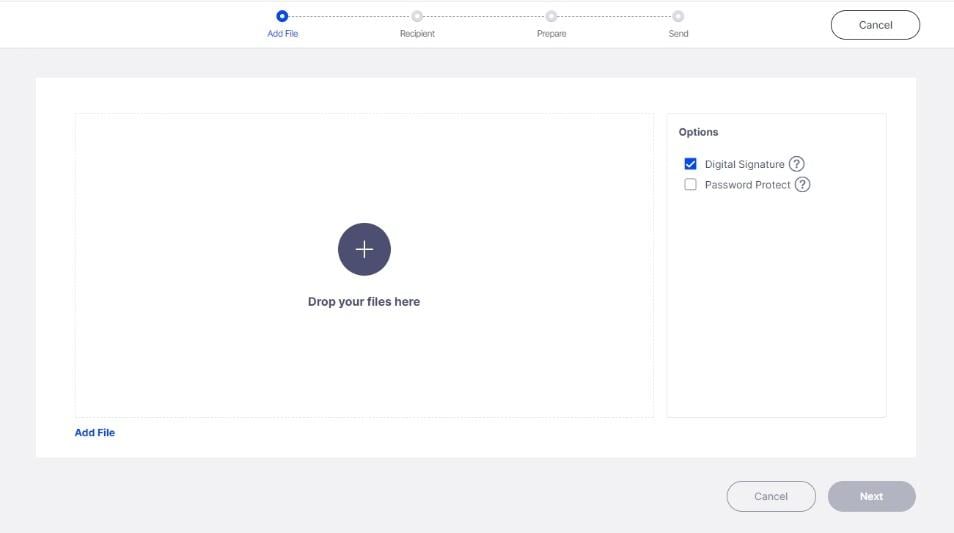
Шаг 5. Перетащите поля для подписи и другие необходимые поля на контракт туда, где они нужны. Это покажет вашим подписантам, где именно подписывать и добавлять информацию.
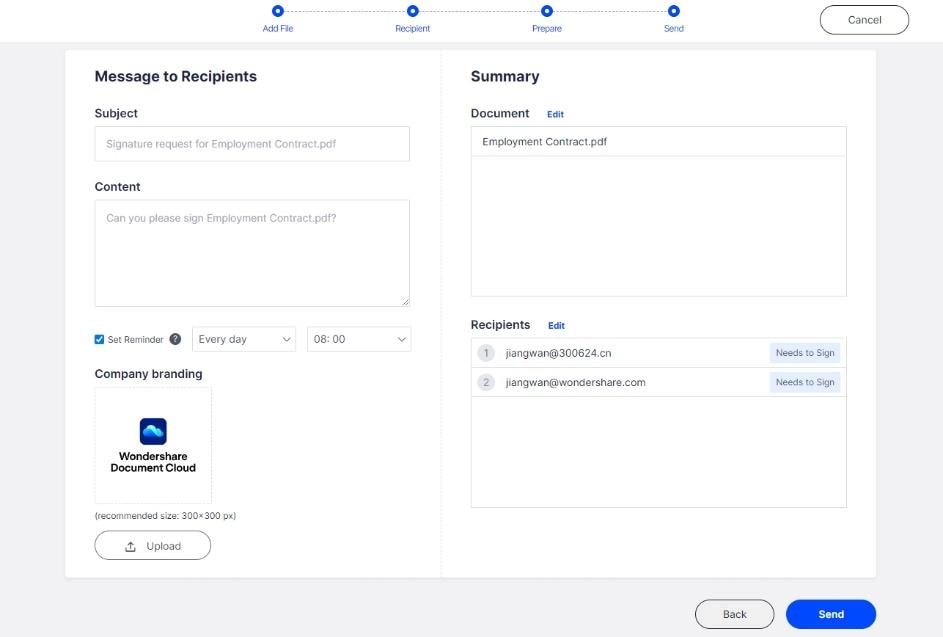
Шаг 6. После того, как вы все настроили так, как вам нужно, нажмите кнопку "Отправить". Wondershare PDFelement Cloud отправит электронные письма подписантам с ссылкой на документ для подписи.
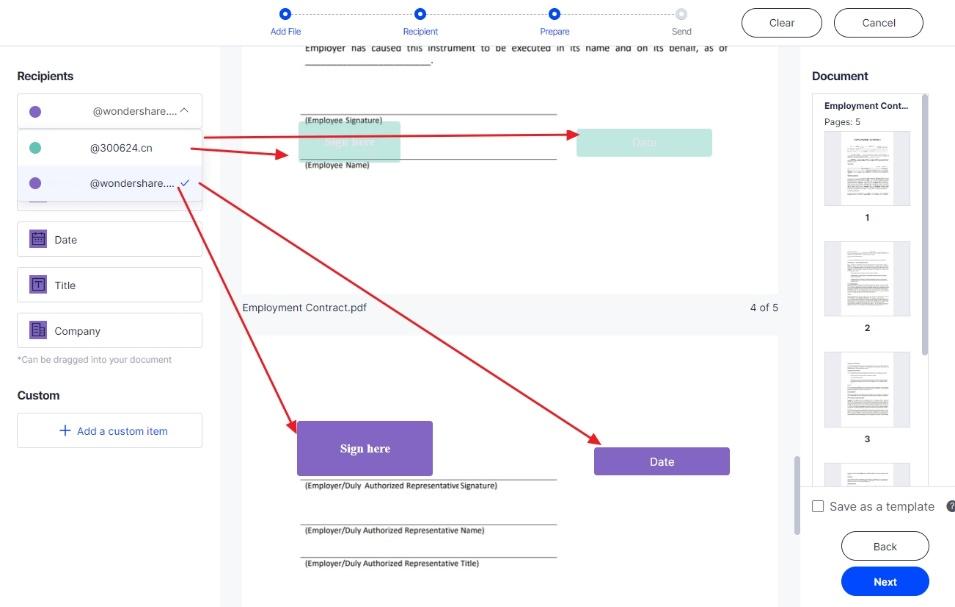
Вот и все! Теперь ваш контракт готов к онлайн-подписи. Это простой и эффективный способ получить подписи на документах без необходимости печати и сканирования.
Подписание контрактов, отправленных через Wondershare PDFelement Cloud
Вот как подписанты могут легко подписать контракт, отправленный через Wondershare PDFelement Cloud:
Шаг 1. Подписанты получат приглашение по электронной почте на подписание контракта.
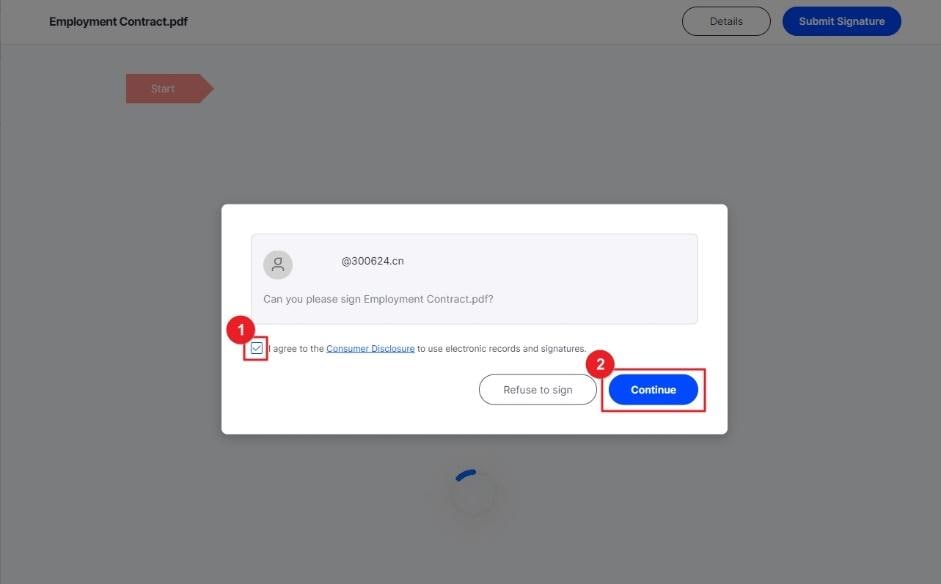
Шаг 2. Им нужно нажать кнопку "Подписать документ" в электронном письме.
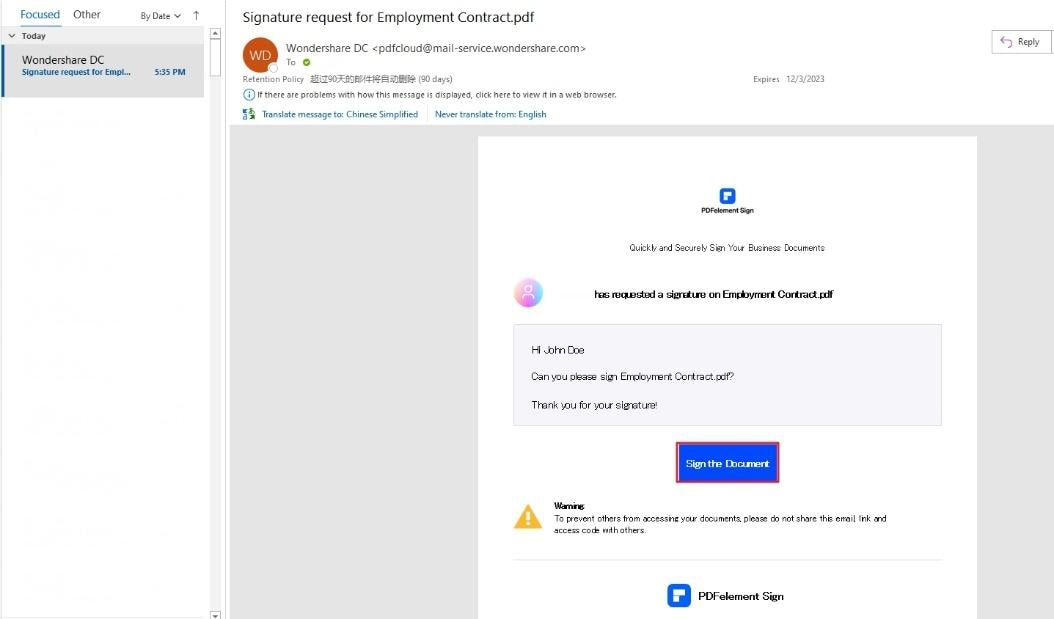
Шаг 3. Затем их перенесет на веб-страницу. Они должны внимательно прочитать условия и поставить галочку "Я согласен(согласна)..." в поле.
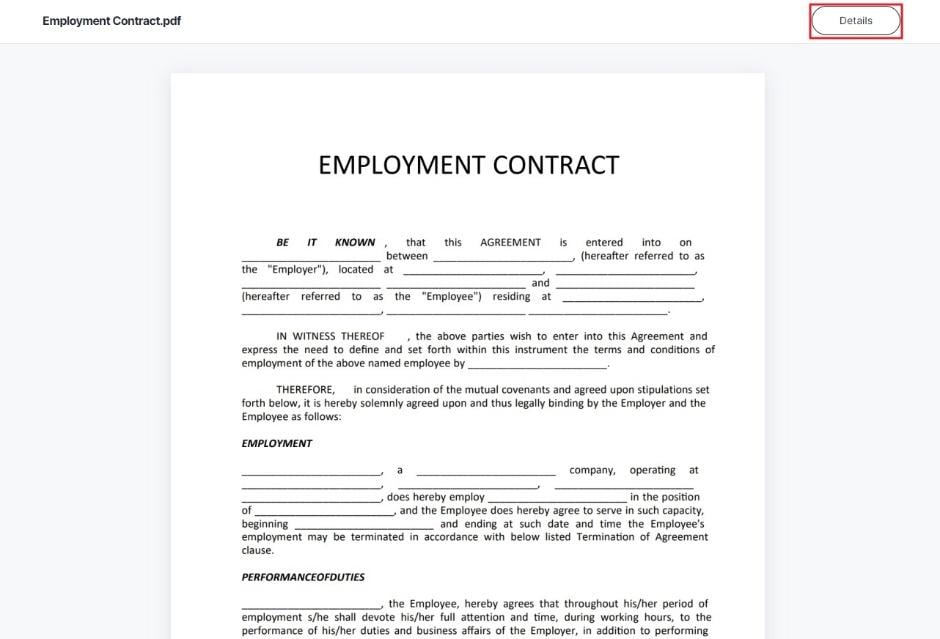
Шаг 4. Для подписания нажмите на поле подписи, назначенное подписан Они могут ввести свое имя, загрузить изображение или нарисовать подпись с помощью мыши или тачпада.
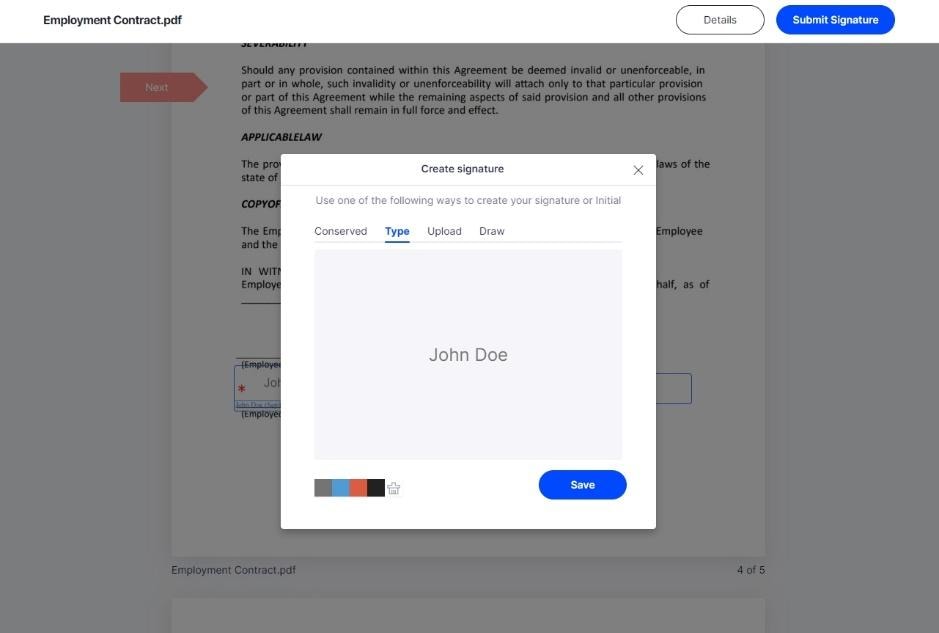
Шаг 5. Для прозрачности они могут нажать кнопку "Детали", чтобы увидеть активность на контракте. Это позволяет им отслеживать, кто еще подписал и когда.
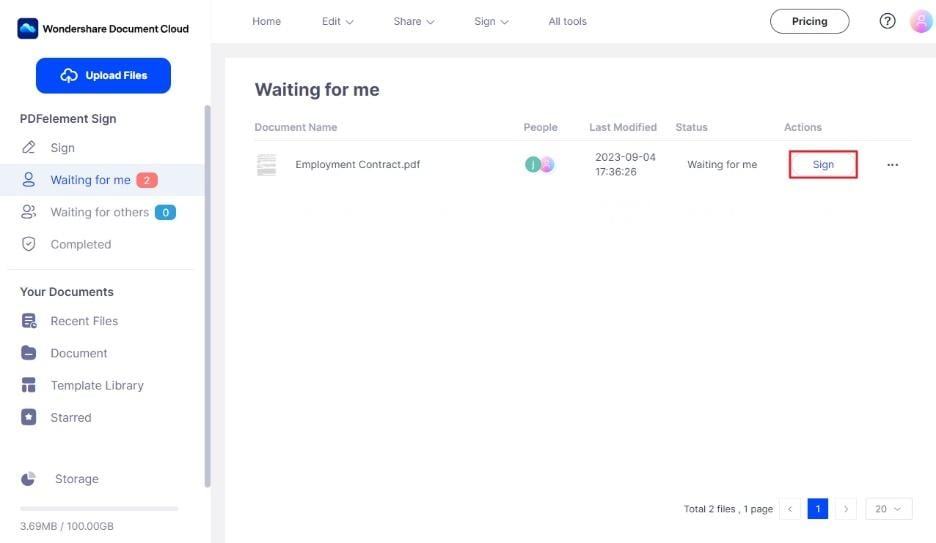
С помощью Wondershare PDFelement Cloud подписание контрактов онлайн - это легко, и все остается организованным и прозрачным.
Роль отправителя в проверке статуса контракта и добавлении подписей
Вот как отправители могут управлять статусом контракта и добавлять свои подписи в Wondershare PDFelement Cloud:
Шаг 1. Отправители могут легко отслеживать статус контракта в Wondershare PDFelement Cloud. Просто нажмите "Подписать."
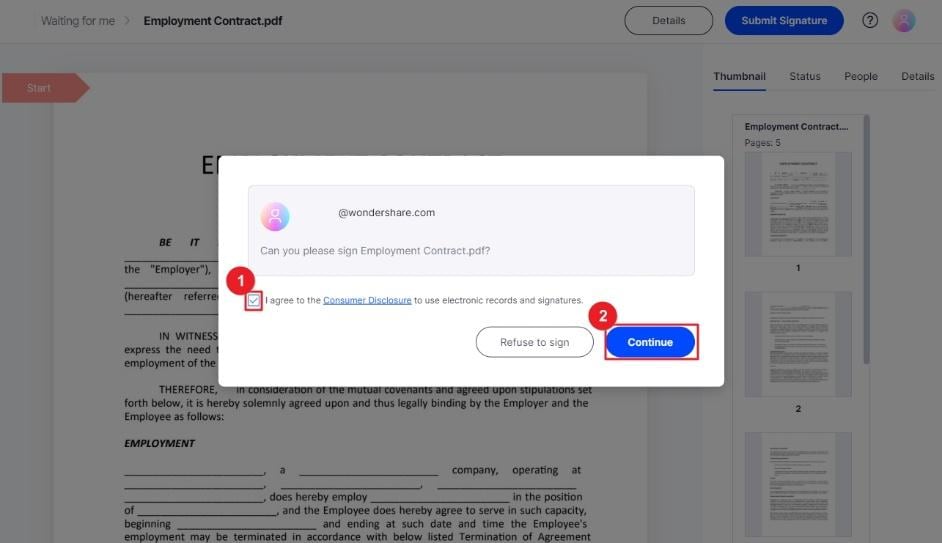
Шаг 2. Убедитесь в согласии с условиями, поставив галочку "Я согласен(согласна)...".
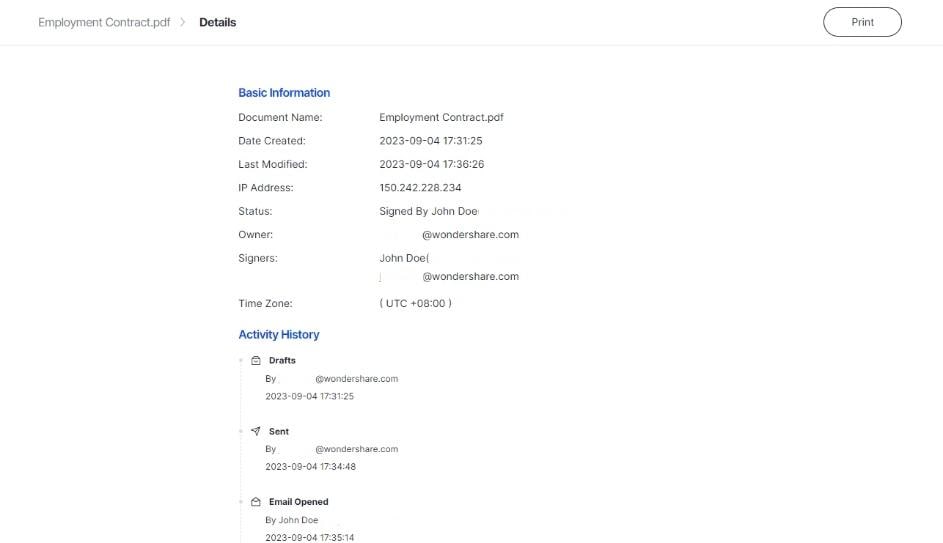
Шаг 3. Теперь отправители могут подписать контракт, используя один из трех методов:
- Введите свое имя.
- Загрузите отсканированное изображение своей подписи.
- Нарисуйте подпись с помощью мыши или тачпада.
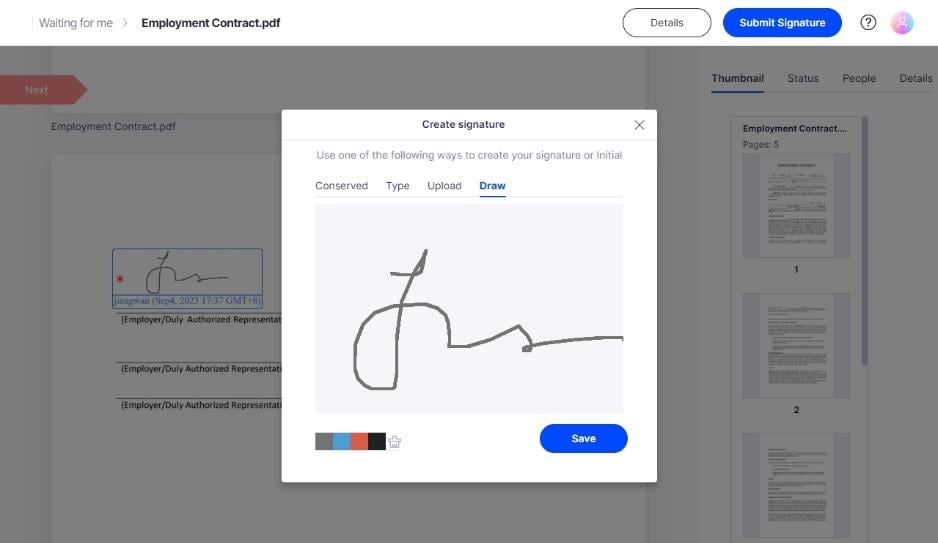
Отправители могут следить за ходом выполнения контракта и добавлять свои подписи по мере необходимости. Это простой процесс, который обеспечивает единое понимание среди всех участников.
Проверка подписанного контракта
После того как все подписанты завершат контракт, отправитель может загрузить полностью подписанный документ из Wondershare PDFelement Cloud.
Шаг 1. Отправитель может получить доступ к полностью подписанному контракту, войдя в Wondershare PDFelement Cloud. Ищите опцию загрузки контракта. Обычно это так просто, как нажатие кнопки "Скачать".
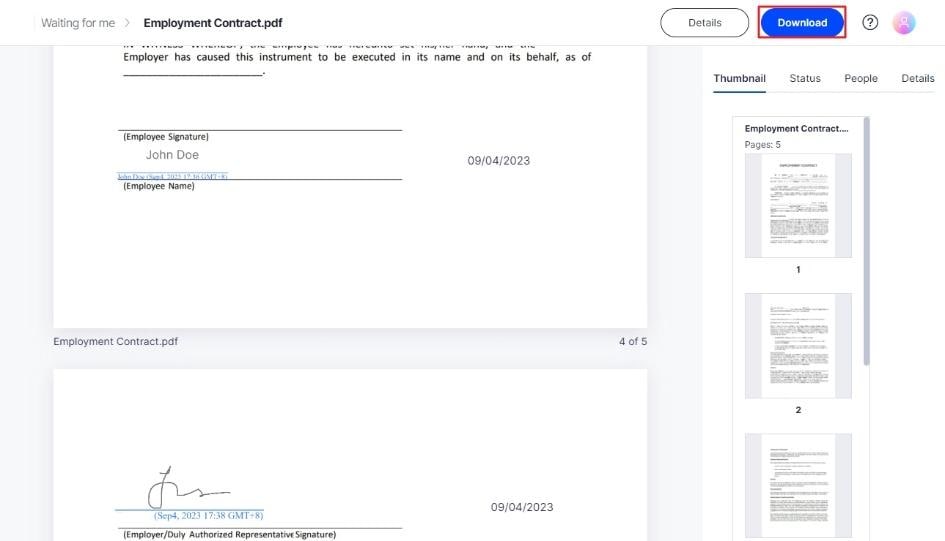
Шаг 2. Все другие подписанты, участвовавшие в контракте, получат уведомление по электронной почте. Это уведомление информирует их о том, что контракт подписан, и предоставляет ссылку для его просмотра.
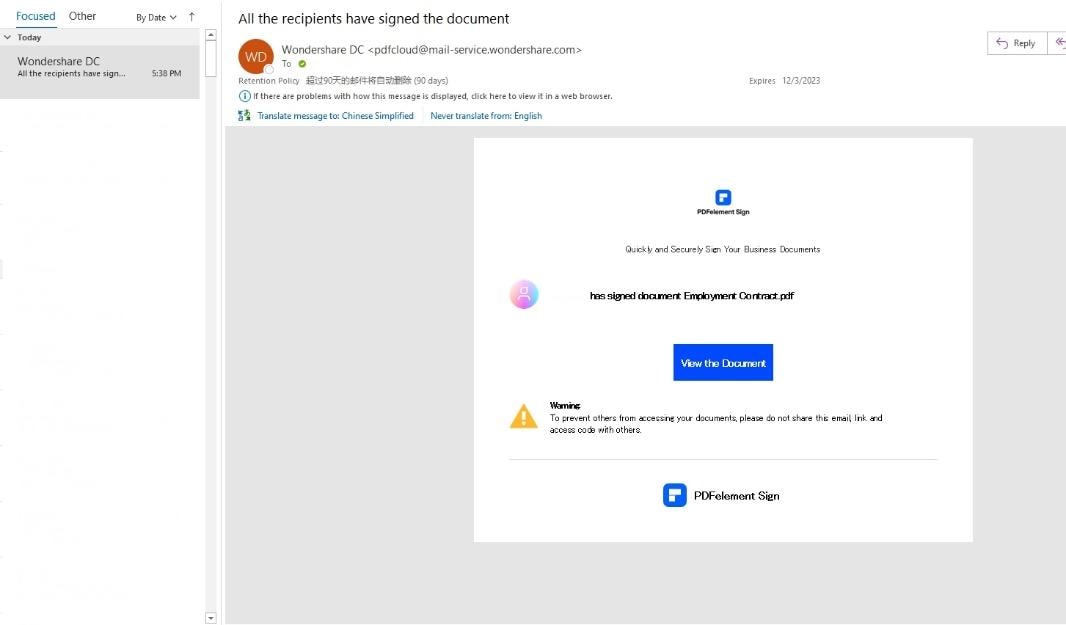
Это гладкий процесс, который гарантирует, что каждый получит копию подписанного контракта, и отправитель сможет подготовить его для своих записей или выполнения необходимых действий.
Проверка сертификата подписи
Для открытия подписанного контракта с использованием Wondershare PDFelement и проверки цифрового сертификата подписи следуйте этим шагам:

![]() Работает на основе ИИ
Работает на основе ИИ
Шаг 1. Запустите Wondershare PDFelement и откройте подписанный контракт.
Шаг 2. Найдите цифровую подпись на документе и щелкните правой кнопкой мыши по ней. Появится контекстное меню.
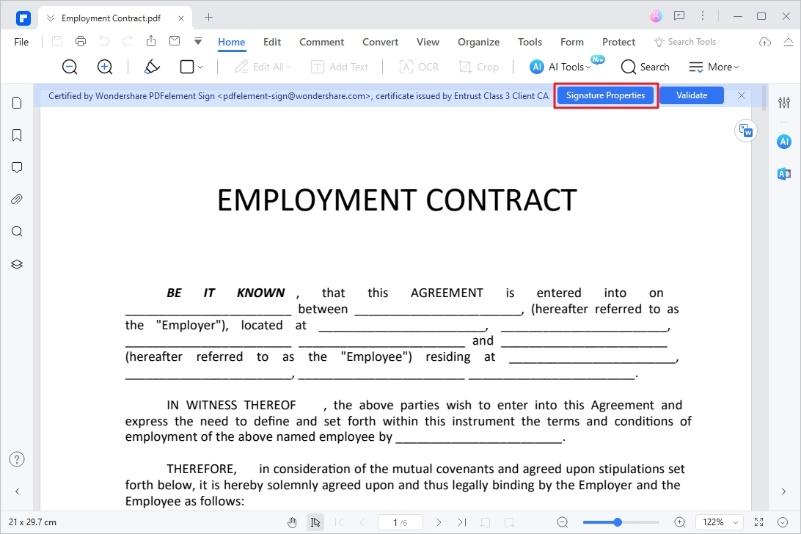
Шаг 3. В меню выберите "Свойства подписи." Это действие откроет всплывающее окно с информацией о подписи.
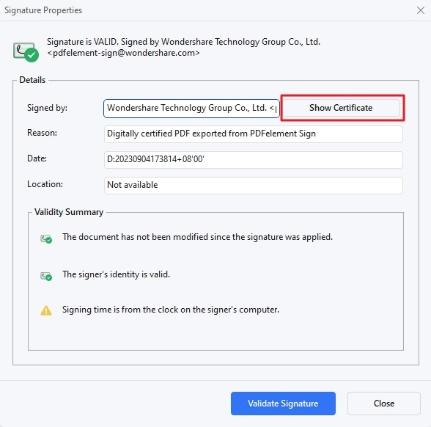
Шаг 4. Во всплывающем окне найдите опцию "Показать сертификат." Щелкните по ней.
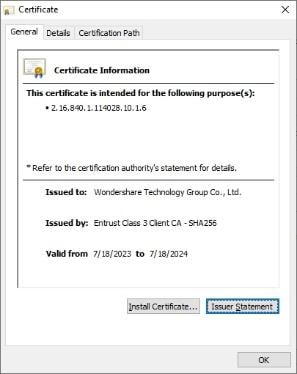
Проверка сертификата позволит вам убедиться в подлинности документа и том, что с ним не было ничего сделано. Это важный шаг для обеспечения безопасности и доверия при работе с цифровыми документами и контрактами.
Часть 3. Функция электронной подписи PDFelement как офлайн-альтернатива
Функция электронной подписи PDFelement - надежная офлайн-альтернатива Digisigner. Она позволяет подписывать документы без необходимости подключения к Интернету. Это означает, что вы можете обрабатывать свои потребности в подписании документов в офлайне или в местах с ограниченным доступом в Интернет.
С PDFelement вы можете наслаждаться удобством электронных подписей, не завися от Интернета. Это удобное решение для тех, кто должен подписывать документы в пути или в местах без доступа к Интернету. Так что, будь вы в удаленном месте или предпочитаете работать офлайн, функция электронной подписи PDFelement подходит для вас.

![]() Работает на основе ИИ
Работает на основе ИИ
Использование функции электронной подписи PDFelement с сертификатом
Использование функции электронной подписи PDFelement с сертификатом - простой процесс:
Подписание в рамках приложения PDFelement Desktop:
Шаг 1. Откройте PDFelement на вашем компьютере и перейдите в панель Соглашения.
Шаг 2. Дважды щелкните на соглашении с меткой "Ожидание моего ответа", чтобы начать процесс подписания.

Шаг 3. Щелкните на метке "Подпись", чтобы получить доступ к полю для подписи и другим необходимым полям.

Шаг 4. Выберите предпочтительный метод подписи:
- Загрузить: Импорт изображения вашей подписи.
- Нарисовать: Создать подпись в поле.
- Тип: Введите свое имя с настройками шрифта и цвета.
Щелкните "OK", чтобы применить вашу подпись.

Шаг 5. Внизу подтвердите свое согласие с условиями и электронным раскрытием.
Шаг 6. Щелкните "Подписать" и "Далее", чтобы завершить процесс.


![]() Работает на основе ИИ
Работает на основе ИИ
Подписание через электронную ссылку на почте:
Шаг 1. Откройте соглашение из уведомительного письма и нажмите "Подписать документ."

Шаг 2. Отметьте "Я соглашаюсь с условиями пользовательского соглашения и политикой конфиденциальности относительно использования электронных записей и подписи" и нажмите "Продолжить."

Шаг 3. Нажмите на поле "Подпись/Инициалы." Для новых пользователей создайте подпись с использованием одного из трех методов: Ввод текста, Загрузка или Рисование.

![]() Работает на основе ИИ
Работает на основе ИИ
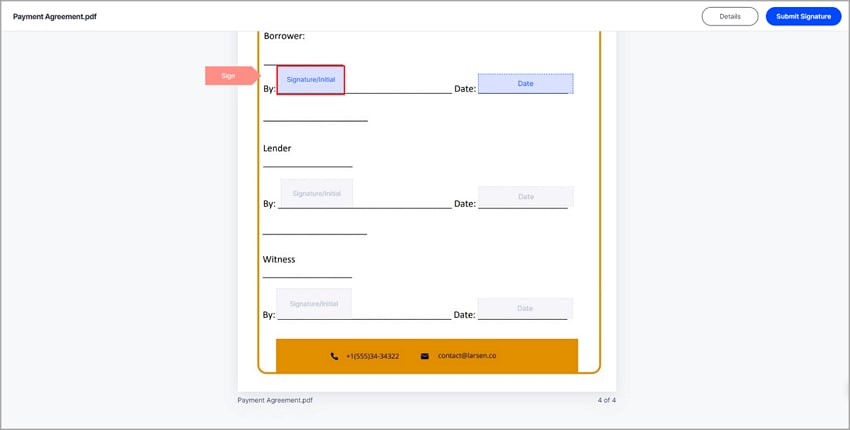
Шаг 4. Нажмите "Сохранить", чтобы безопасно применить подпись к соглашению и сохранить ее в облаке документов Wondershare.

Шаг 5. Нажмите "Скачать" и выберите предпочтительный вариант скачивания.

Этот процесс удобен для пользователя и позволяет удобно подписывать документы с использованием рабочего приложения на рабочем столе или по электронной ссылке. Он обеспечивает безопасность и соответствие, делая процесс подписания эффективным и легким для следования.
Заключение
Цифровые подписи - это современный способ подписания документов без лишних хлопот. Будь то с помощью Digisigner для удобства онлайн или PDFelement для удобства офлайн, эти инструменты делают подписание легким и простым. Они обеспечивают безопасность, экономят время и поддерживают порядок в ваших документах. Итак, воспользуйтесь цифровой эпохой и сделайте подписание документов легкой задачей!
Wondershare PDFelement - Интеллектуальные PDF-решения, упрощенные с помощью искусственного интеллекта
Преобразование стопок бумажных документов в цифровой формат с помощью функции распознавания текста для лучшего архивирования.
Различные бесплатные PDF-шаблоны, включая открытки с пожеланиями на день рождения, поздравительные открытки, PDF-планировщики, резюме и т.д.
Редактируйте PDF-файлы, как в Word, и легко делитесь ими по электронной почте, с помощью ссылок или QR-кодов.
ИИ-Ассистент (на базе ChatGPT) напишет, отредактирует и переведет ваш контент, чтобы сделать его прекрасным и особенным.


![]() Работает на основе ИИ
Работает на основе ИИ
Скидка до 50%: выберите подходящий тарифный план для себя и своей команды.
PDFelement для физических лиц
Редактируйте, печатайте, преобразуйте, подписывайте и защищайте PDF-файлы на ПК.
PDFelement для команд
Командный план позволяет гибко настраивать, отслеживать и управлять лицензиями в разных группах и командах.


